No.003
ファイルの拡張子を表示するには
XP/Vista/7/8/10
Windowsの初期設定では、デスクトップやフォルダのアイコン ファイルの拡張子は表示されません。
拡張子を表示することによって、ファイルの種類を拡張子で判断できたり、ファイルの種類を簡単に変更したり、何かと便利になります。
Windows8からはいとも簡単に、拡張子の表示/非表示を設定することができるようになりましたね。
任意のフォルダーを開きます。
フォルダーの[表示]タブ-[表示/非表示]グループの[ファイル名拡張子]チェック ボックスをオンにします。
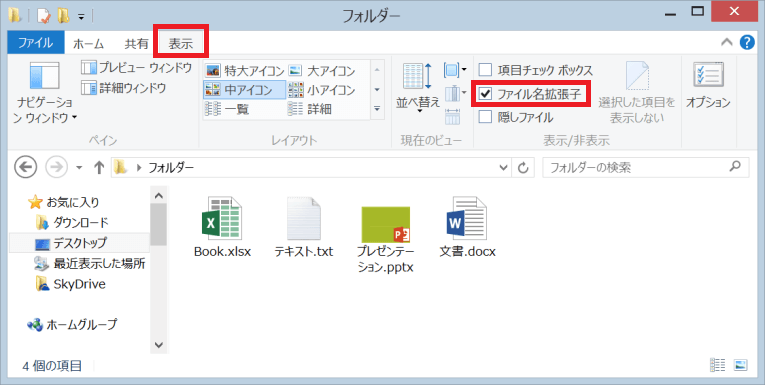
どこかのフォルダーでこの設定すると、すべてのファイルの拡張子が表示されます。
Windows7以前のバージョンでは、次の操作で拡張子を表示します。
- 任意のフォルダーを開きます。
- フォルダにある[ツール]メニュー-[フォルダー オプション]をクリックします。
Windows7などでメニュー バーが表示されていない場合は、「Alt」キーを押すとメニューが表示されます。

- [フォルダー オプション]ダイアログ ボックス-[表示]タブを開きます。
- [詳細設定]の項目より[登録されている拡張子は表示しない]チェック ボックスをオフにします。
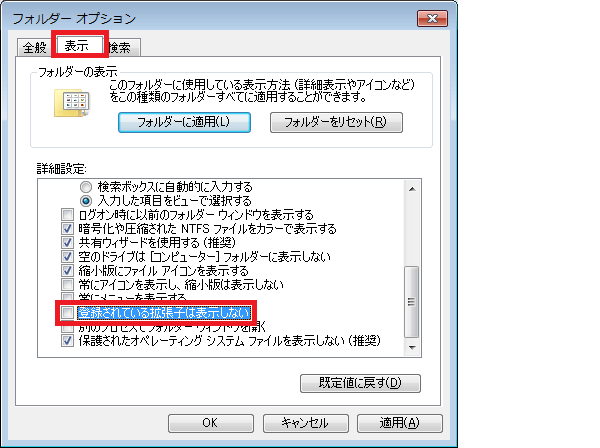
- [OK]をクリックして、[フォルダー オプション]ダイアログ ボックスを閉じます。
Windows8でも、フォルダーの[表示]タブの一番右にある[オプション]ボタンをクリックすると、同じ設定場所があります。
[フォルダー オプション]ダイアログ ボックスは上記のほかに、次の操作で表示することができます。
- フォルダーの[整理]-[フォルダーと検索のオプション](Windows7/WindowsVista)
- コントロール パネルを開き、右上の表示方法を
[大きい/小さいアイコン](Windows7/Windows8)、
[クラシック表示](WindowsVista/WindowsXP)にして、
[フォルダー オプション]
